Mengapakah saya patut menyimpan foto saya dalam talian?
Fotografi telah berkembang dengan pesat disebabkan telefon pintar. Kita mengambil, menyimpan dan berkongsi lebih banyak foto digital setiap hari—kerana ia sangat mudah dilakukan. Oleh itu, keperluan untuk sistem simpanan foto yang intuitif dan cekap telah menjadi sangat penting.
Penyusun foto dalam talian membantu anda menguruskan fail imej digital anda dan menyediakan akses pantas kepada sebarang foto pada bila-bila masa anda memerlukan foto itu. Penggunaan penyimpanan awan untuk mengehoskan album foto digital anda bukan sekadar membantu anda menjimatkan ruang cakera, tetapi juga meningkatkan akses, keselamatan dan penyusunan.
Satu tempat, mana-mana tempat
Agak sukar untuk mencari foto secara khusus kerana selalunya foto tersebut mungkin berselerak secara rawak di seluruh folder yang banyak dalam komputer anda.
Misalnya, jika anda menggunakan produk Apple, anda mungkin menyelaraskan beberapa foto daripada iPhone anda dalam apl Foto. Kemudian, anda mempunyai tangkapan skrin yang anda ambil disimpan pada desktop anda serta imej yang anda temui dalam talian disimpan dalam folder muat turun anda. Selamat maju jaya dengan pencarian satu foto khusus itu.
Penggunaan penyimpanan awan membolehkan anda mengakses semua foto dan video anda di satu tempat yang teratur dan mencari foto dan video dengan lebih cepat—daripada mana-mana peranti. iPhone mempunyai banyak pilihan sandaran untuk memenuhi mana-mana keperluan, yang boleh melancarkan dan memudahkan proses.
Dengan storan berpusat untuk gambar dalam talian, anda tidak perlu mengingati folder atau peranti yang anda tinggalkan sesuatu—semuanya berada di tempat yang anda perlukan. Ini adalah cara yang paling mudah dan paling mudah untuk memastikan keseluruhan pustaka foto anda teratur, boleh dicari dan boleh diakses dari mana-mana sahaja.
Lindungi kenangan anda
Foto lama yang disimpan dalam album foto keluarga sentiasa berisiko untuk rosak atau hilang. Nasib baiklah anda boleh mendigitalkan koleksi foto fizikal anda dengan apl pengimbas dokumen dan memelihara foto dalam keselamatan awan. Apabila anda menyimpan foto anda di Dropbox, anda boleh yakin bahawa foto tersebut akan sentiasa tersedia walaupun bencana melanda komputer atau telefon anda. Anda akan dapat mengakses foto daripada mana-mana sistem operasi atau peranti dengan sambungan Internet, walaupun foto asal atau kamera anda hilang.
Faedah terbesar ialah kenangan yang paling penting tidak akan pudar, melengkung atau hilang—ia akan kekal dilindungi dan bersedia untuk melawat semula bila-bila masa yang anda mahukan. Ia adalah ketenangan fikiran, disandarkan dan sentiasa dalam jangkauan.
Berkongsi adalah mudah
Kongsi foto dengan keluarga dan rakan juga dipermudahkan dengan perisian pengurusan foto dalam talian. Dengan Dropbox, anda boleh berkongsi sebarang fail atau folder dengan mudah walaupun penerima tidak mempunyai akaun.
Sebagai contoh, semasa percutian keluarga, kemungkinan semua orang akan mengambil gambar pada peranti mereka sendiri. Perkhidmatan pengurusan foto kolaboratif seperti Dropbox membolehkan anda dan orang yang anda sayangi menyegerakkan album foto merentasi berbilang akaun dalam folder kongsian. Atau pergi ke halaman yang sama dengan Pela Dropbox Family. Semua orang mengekalkan akaun mereka sendiri dan mempunyai akses kepada folder kongsian—tempat mereka boleh menyumbang dan mengedit album—dari mana-mana peranti.
Kerana semuanya berada di satu tempat, tiada siapa yang terperangkap menghantar fail besar melalui e-mel atau mengisih melalui sembang kumpulan yang tidak berkesudahan. Perkongsian foto yang sebenarnya menyeronokkan—dan dibina untuk membuat kenangan anda, bukan kehilangannya.
Jimatkan ruang simpanan cakera keras
Salah satu manfaat utama penggunaan penyimpanan awan untuk gambar dalam talian adalah awan membantu anda jimat ruang cakera pada peranti, cakera keras luar atau kad memori anda. Satu fail imej mungkin tidak memakan banyak ruang, tetapi memandangkan jumlah gambar yang banyak yang kita tangkap setiap hari dapat bertambah dengan cepat. Mengosongkan ruang pada peranti anda bermakna prestasi peranti anda akan lebih baik dan lebih cepat.
Dengan storan awan dalam Dropbox, anda tidak perlu memilih antara menyimpan setiap tangkapan atau memadamkan kenangan lama. Anda boleh menyimpan semuanya dengan selamat dalam talian—dan menikmati peranti yang lebih pantas dan lancar dalam proses.
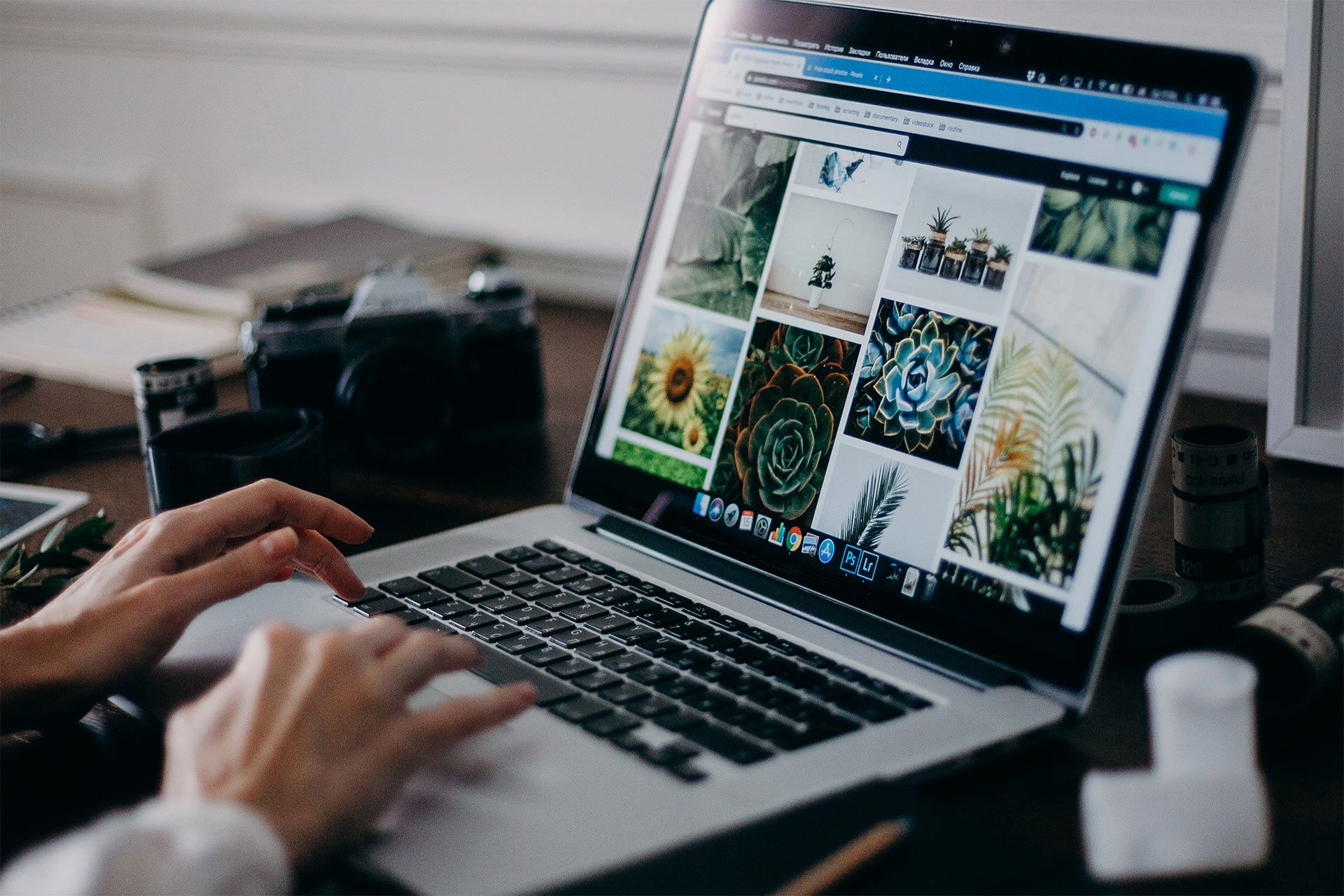
Apakah cara terbaik untuk menyusun foto dalam talian?
Pengurus foto dalam talian mempunyai manfaat yang jelas. Tetapi untuk memanfaatkan pengurus foto, anda harus mewujudkan sistem pengurusan foto yang konsisten dan mudah. Ikuti peraturan ini untuk memastikan pustaka foto anda beroperasi secekap yang mungkin:
1. Hapuskan kekusutan
Sebelum memuat naik apa-apa ke pustaka foto dalam talian anda, anda harus terlebih dahulu menyingkirkan semua yang anda tidak perlukan. Semak semua imej yang telah anda simpan dan padamkan mana-mana foto yang tidak diperlukan atau salinan sebelum anda mula memuat naik. Ia juga merupakan idea yang baik untuk sentiasa mengaudit pustaka dalam talian anda dan mengalih keluar fail yang tidak diperlukan, jadi anda menjimatkan ruang untuk foto terbaik anda.
Dengan cara itu, anda bukan sekadar mencampakkan semua fail ke dalam ‘laci digital’—sebaliknya anda membina pustaka yang tersusun, kemas dan benar-benar berguna. Laman simpanan foto yang selamat, mudah dan boleh dipercayai seperti Dropbox boleh membantu anda kekal teratur sejak awal lagi, agar setiap muat naik menyumbang kepada koleksi yang terurus.
2. Namakan semula fail anda
Setiap jurugambar profesional tahu bahawa langkah penting ke arah pustaka foto yang disusun dengan berkesan adalah untuk memastikan bahawa foto anda dinamakan dengan baik. Daripada menamakan "IMG.1234.jpg" misalnya, anda patut menamakan semula setiap imej menggunakan struktur atau format yang konsisten yang memberikan maklumat penting tentang kandungan foto. Anda ingin memastikan yang anda telah memasukkan maklumat secukupnya, agar jika anda melihat nama fail, anda sudah tahu tentang perkara yang ada dalam foto tersebut—tanpa perlu membuka foto.
Format yang boleh dipercayai untuk nama fail adalah menyertakan tempat atau acara dan tarikh foto tersebut diambil, "Marrakesh_Dec 2019_01.jpg," "Paris_Oct 2019_01.jpg". Anda boleh memberikan nama lebih khusus seperti "Marrakesh_Dec 2019_Medina Tour_01.jpg" atau masukkan kata kunci yang boleh bertindak sebagai pengenal pasti.
Dropbox boleh menjadikannya lebih mudah untuk menamakan semula banyak fail pada satu masa. Tentukan format anda dan Dropbox boleh mengautomasikannya untuk anda.
3. Cipta folder
Sebaik sahaja anda menetapkan sistem penamaan yang boleh dipercayai, maka sudah tiba masanya untuk mengetahui cara mengkategorikan dan mengisih foto anda. Selepas anda membuat keputusan, anda boleh menyediakan Dropbox untuk mengisih foto anda secara automatik mengikut kategori. Jika semuanya disumbat dalam satu folder sahaja, memang sukar untuk mencari apa-apa.
Salah satu kaedah adalah mula mencipta folder teras yang diasingkan mengikut kategori atau format, seperti Foto, Tangkapan Skrin, Gambar Dimuat Turun, Reka Bentuk, dll. Kemudian, anda boleh mula memecahkan lagi folder mengikut tarikh dengan folder kecil untuk setiap tahun dalam setiap folder teras yang lebih besar. Di situ, anda boleh mencipta folder kecil untuk setiap bulan dalam setahun. Jika anda mahu, anda boleh menamatkan rantaian tersebut atau anda boleh memecahkan lagi kepada folder bagi setiap acara, aktiviti atau tempat dalam bulan itu.
Buat gambar secara khusus, struktur Tahun > Bulan > Acara/Aktiviti adalah paling berkesan:
Foto Saya > 2016 > Januari 2016 > Parti hari lahir Jamie > “Jamie & Jane menari 09-01-16.jpg”
Bagi imej bukan foto, anda mungkin tidak perlu menyertakan folder berasaskan bulan. Sebaliknya, anda mungkin mempunyai ciri-ciri lain yang boleh membentuk folder kecil:
Reka Bentuk > 2020 > Adobe Photoshop > Poster Bekerja Jarak Jauh.psd
Imej Dimuat Turun > Meme > GIF > laughing.gif
Bagaimana Dropbox boleh membantu anda menyimpan dan menyusun semua foto anda
Import secara automatik daripada telefon dan kamera
Memindahkan foto dan video daripada telefon atau kamera anda ke komputer boleh menimbulkan masalah. Cari kabel, pasangkan, selongkar folder untuk mencari foto dan video anda, seret ke atas, namakan semula dan susun foto dan video tersebut. Ya, dan ulangi proses setiap masa untuk setiap peranti. Namun dengan menggunakan Dropbox, anda boleh menghilangkan sakit kepala itu.
Dengan ciri muat naik kamera automatik, anda boleh menetapkan telefon atau tablet anda untuk menyandarkan foto dan video secara automatik ke akaun Dropbox anda. Ciri ini berfungsi secara ajaib di sebalik tabir, jadi hidupkan sekali sahaja untuk setiap peranti dan Dropbox akan mengendalikan dari sana.
Ia juga berfungsi untuk kamera biasa. Cuma cucuk kamera atau kad memori anda ke komputer dan apl Dropbox akan memuat naik foto anda. Di mana-mana sahaja anda mengambil foto, Dropbox akan menamakan semula fail anda dalam format "hh-bb-tttt jj.mm.ss", memudahkan anda untuk mencari semua foto nanti.
Penyegerakan peranti
Tidak kira masa anda menyimpan imej pada komputer atau telefon anda, Dropbox akan menyandarkan imej itu ke pustaka dalam talian anda dengan serta-merta. Dengan apl desktop, folder Dropbox anda akan menyertakan fail awan anda dan muncul pada File Explorer untuk Windows atau Finder untuk Mac, sama seperti folder anda yang lain. Anda juga boleh mengakses foto ini pada mana-mana pelayar web atau dalam apl mudah alih Dropbox.
Pada bila-bila masa anda menambah, mengalih keluar atau mengedit dalam folder ini, pelarasan ini kemudiannya akan dikemas kini dalam akaun Dropbox anda dan mana-mana peranti yang disambungkan kepadanya. Anda boleh memilih folder atau subfolder yang tepat untuk menyandarkan foto tertentu dalam dan foto yang anda mahu tersedia di luar talian.
Perkara menarik tentang penyegerakan fail ialah pustaka foto anda sentiasa dikemas kini—tidak kira dari mana anda bekerja atau peranti yang anda gunakan. Dengan Dropbox, anda mendapat penyegerakan yang lancar, jadi keseluruhan koleksi foto anda boleh diakses segera, pada bila-bila masa anda memerlukannya.
Menambah gambar bercetak
Memandangkan banyak manfaat perkhidmatan penyusunan foto dalam talian, anda juga mungkin mahu mendigitalkan gambar bercetak dan menambahkan gambar tersebut ke dalam pustaka dalam talian anda. Nasib baiklah proses tidak sesukar yang disangka. Anda tidak perlu mencari pengimbas untuk mendigitalkan foto bercetak. Kini, anda boleh melakukan pendigitalan dengan menggunakan kamera iPhone atau Android.
Apl pengimbas foto Dropbox membolehkan anda mengimbas dan memuat naik dokumen dalam format fail PDF atau PNG dengan mudah dan menyimpan dokumen secara terus ke Dropbox anda. Beberapa alatan dan ciri penyuntingan foto yang berguna untuk mengubah saiz, memotong dan menyelaraskan imbasan anda tersedia.
Import dan urus foto dengan mudah menggunakan Dropbox
Sudah tiba masanya untuk mengucapkan selamat tinggal kepada folder yang tidak kemas, tidak teratur dan pemacu keras luaran yang disumbat dengan foto. Daripada storan awan selamat yang memastikan gambar berharga selamat kepada ciri yang membolehkan anda memuat naik foto secara automatik dari peranti anda ke awan, Dropbox memudahkan untuk mengurus foto anda.
Soalan lazim
Perkhidmatan seperti Dropbox selalunya menyediakan panduan langkah demi langkah dan sumber bantuan, supaya anda boleh belajar mengikut kadar anda sendiri—sama ada anda pengguna baru atau berpengalaman. Sumber ini amat berguna terutamanya jika anda baru menggunakan storan awan atau sedang mencari panduan untuk memulakan penggunaan. Lawati Pusat Bantuan Dropbox untuk mendapatkan pelbagai sumber tentang pengurusan dan penyusunan foto, serta banyak topik lain berkaitan penggunaan alat dan ciri Dropbox.
Jika anda ingin melangkaui sekadar ruang simpanan digital, sesetengah alat seperti Shutterfly, Google Photos dan Apple Photos memudahkan anda menukar foto kepada buku gambar, cetakan berbingkai, cawan, kalendar—dan banyak lagi. Sesetengah platform juga boleh mencadangkan idea hadiah berdasarkan muat naik terkini. Namun, perlu diingat bahawa ini bukanlah pilihan percetakan profesional dan harganya mungkin lebih tinggi berbanding pilihan lain yang tersedia.
Untuk platform yang bersih dan intuitif, Dropbox mesra pengguna baru, dengan ciri organisasi yang ringkas, fungsi seret dan lepas, serta penyediaan minimum yang diperlukan. Kesederhanaan penyimpanan awan Dropbox menjadikannya pilihan ideal untuk golongan profesional dan sesiapa sahaja yang hanya perlukan simpanan mudah tanpa perlu banyak berfikir.
Dropbox juga membolehkan anda memindahkan fail secara terus dari platform media sosial seperti Facebook, melalui pelbagai penyepaduan aplikasi yang tersedia. Dropbox turut memudahkan penciptaan pautan kongsi yang boleh dihantar melalui DM, mesej teks atau hantaran. Cara perkongsian ini mudah—dan selamat—sama ada anda mempunyai akaun Dropbox atau tidak.
Dropbox menawarkan pelbagai pilihan sandaran dan penyegerakan automatik, yang memudahkan proses sandaran mudah alih berjalan lancar—hanya tetapkan pilihan yang anda mahu, dan foto anda (atau apa-apa fail lain yang ingin disandarkan) akan dimuat naik secara automatik di latar belakang. Ini ialah ciri yang sangat praktikal untuk membantu anda menjejak semua foto dan fail anda—walaupun apabila anda bertukar peranti.


